Приложение Ростелеком для Smart TV Samsung: загрузка, настройка, работа без приставки
Зачем устанавливать приложение, если у меня есть ТВ-приставка от Ростелекома? Многие пользователи еще не знают, насколько удобен сервис «Мультискрин», поэтому популярность приложения для SmartTV только набирает обороты. А сама платформа Smart TV, между прочим, позволяет смотреть каналы на любом ТВ без дополнительных проводов и приставок. Экс-Zabava выходит на рынок под новым названием — «Интерактивное ТВ»
Интерактивное ТВ на SmartTV Samsung
Интерфейс:
Как найти?
Установить приложение можно в разделе SmartTV вашего телевизора. Зайдите в магазин приложений Samsung Apps .Чтобы найти приложения нажмите кнопку Search на пульте и введите «Интерактивное», либо зайдите в раздел «Видео»
Работа без приставки
Сама по себе работа без приставки возможна, но, в любом случае, услугу «Интерактивное ТВ» вы должны подключить, т.е. бесплатно, просто установив приложение на Smart TV, работать ничего не будет . Самое интересное, что подключение услуги интерактивного телевидения без приставки невозможно. Даже если она вам не нужна, придется либо арендовать STB, либо выкупать её. Ростелеком просто не даёт других условий при подключении. Таким образом, после подключения услуги вы сможете пользоваться приложением «без приставки», просто убрав её в угол.
Единственный вариант в данной ситуации подключать «Интерактивное ТВ» по какой-нибудь акции. Обычно при подключении по акции аренда приставки составляет 1 рубль в месяц. Подробнее об акциях можно узнать на сайте rt.ru
Список поддерживаемых моделей Samsung
Внимание! Список приблизительный! Лучше спросите в комментариях, поддерживается ваша модель или нет! Обращайте внимание на год выпуска вашего ТВ. Ниже 2012 — не поддерживаются. Телевизоры на ОС Tizen — пока что не поддерживаются, дополнительно будет сообщено, когда выйдет приложение под эту ОС.
Поддержка ожидается в ближайшее время:
2015 (Платформа Tizen): UJS9000, UJS9500, UJS9800, UJS9900, UJ6400, UJ5500, UJ5510, UJ6200, UJ6300, UJ6330, UJS6000, UJU5900, UJU6000, UJU7000, UJU7500, UJU7800, UJU8000, UJU6300, UJU6400, UJU6500, UJU6600,UJU6700, UJU6800, UJ5510, UJ5520, UJ6200, UJ6300, UJ6330, UJS6000, US9F
2016 (Платформа Tizen): UKS9800, UKS9500, UKS9000, UKS8500, UKS8000, UKS7500, UKS7000, UKU66A0, UKU6510, UKU6500, UKU64A0, UKU6400, UKU630D, UKU6300, UKU6000, UK6300, UK6250, UK6200, UK5600, UK5520, UK5510, UK5500, UK5300, UK4300
Поддерживаются:
Указанные модели, НО ТОЛЬКО 2012 года выпуска: UES8000, UES7500, UES7000, PE8000, UE7xxx, UE6xxx, UE5xxx, UE4xxx, PE7000, PE6500, PE570, PE550, PE540,PE6500, PE550
2013 (Плафторма Orsay): KF9500, KS9C, PF8500, UF7000, UF7400, UF7450, UF7500, UF8000, UF8200, UF8500, UES7000, UES7500, UES8000, UES9000, UES9010, UES9500, PE7000, PE8000, UF9000, US9, US9V, US9VCN, US9CN, UF7200, UF7120, UF7100, UF7150,UF6xxx, UF5xxx, UF4500, PF5500, PF5200
2014 (Плафторма Orsay): US9CN, US9VCN, US9V, UF9000, UHU8500CV, UHU9000, UHU9800, US9, UHU7500, UHU8500, H8000C, PE8500, UF7000, UF7400, UF7450, UF7500, UF8000, UF8200, UF8500, PE8000, PE7000, UES7000, UES7500, UES8000, UES9000, UES9010, UES9500, H8800, UH4500, UH4570, UH6400,UH6410, UH6500, UH6600, UH6700, UH7000, UH7100, UH5500, UH6300, UH5570, UH6200, UHU6900, UHU7000, UHU5900, UHU6000, UHU7500,UHU8500, UH4303, UH5303, UH6203
Не поддерживаются:
2012: TB750,TB550
2013 (Плафторма Orsay): BD-F8900, BD-F8909, BD-F8500, BD-F8509, BD-F6900
2014 (Плафторма Orsay):
UH6500, UH6510, UH6600, UH6700, UH7000, HT-H6500WM, HT-H6550WK, HT-H6550WM, HT-H7500WM, HT-H7730WM, HT-H7750WM, BD-H6500, BD-HM65, BD-H8500, BD-H8509, BD-H8900, BD-H8909
При попытке сброса пароля пишет «Ошибка при изменении пароля»
Данную проблему можно решить только через техподдержку. Позвоните 8-800-1000-800 . Необходимо редактирование учетной записи в базе данных. Решается, как правило, либо в день обращения в техподдержку, либо на следующий день. До подачи заявки пароль вы восстановить не сможете — всё время будет выходить такая ошибка
Другие проблемы и решения для ТВ Samsung
Q: Пишет, что услуга заблокирована. Хотя с телефона и приставки всё показывает отлично
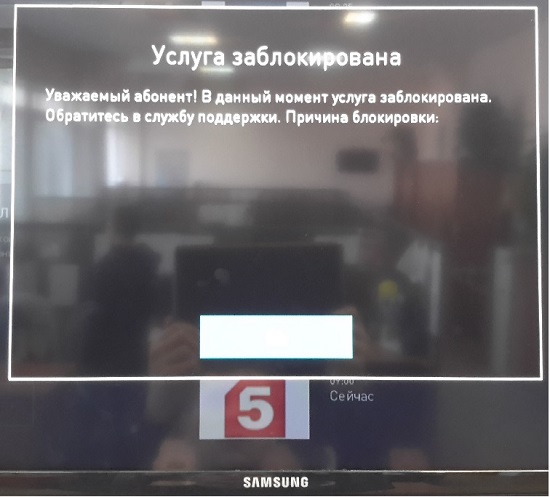
Ваш телевизор привязан к неверной учетной записи. Обратитесь в службу технической поддержки (8–800–51–000–51), чтобы выполнить корректную привязку
Q: Медленно запускается приложение. Постоянно висит загрузка и в итоге не запускается.
A: Такое происходит, когда установлена очень старая версия приложения. Обновите приложение до последней версии
A: Обновите приложение до последней версии
Q: При входе в аккаунт с телевизора Smart TV Samsung выдается ошибка: e-mail не найден
A: Требуется ручная корректировка учетной записи через службу технической поддержки
8–800–51–000–51
Q: После запуска приложения SmartTV Samsung выходит сообщение «Нет контента для отображения»
A: Скорее всего, установлена неверная дата и время на самом телевизоре. Нужно проверить и исправить эти настройки на правильные.
Q: При запуске выходит
сообщение «Данная услуга не предоставляется в вашем регионе»
A: Следует проверить часовой пояс, дату и время как на телевизоре, так и в приложении. Также эта ошибка может говорить о том, что приложение не может соединиться с сервером, т.е. проблема чисто сетевая. Перезагрузите роутер/модем, после чего выключите и включите телевизор (желательно не с пульта в режим stand by, а именно отключить от розетки)
Q: Постоянно происходят рассыпания и зависания изображения, после чего на экране выходит сообщение «Ошибка соединения»
A: Данная ошибка означает, что ваш ТВ теряет соединение с интернетом. Необходимо проверить, как работает интернет, нет ли разрывов, перезагрузить все устройства, которые участвуют в организации сети (роутер, модем, оптический терминал, Wi-fi точки доступа). Проверить качество соединения кабелей от роутера до ТВ, передернуть штекеры со стороны телевизоры и со стороны устройства, раздающего интернет.






